Para ativar a conexão limitada no Windows 11, abra Configurações > Rede e Internet > Wi-Fi ou Ethernet e ative “Conexão limitada.” Para desativar a conexão limitada, abra Configurações > Rede e internet > Wi-Fi ou Ethernet e desative “Conexão medida”.
No Windows 11, uma conexão medida é um recurso para “Wi-Fi” e conexões de rede “Ethernet” que limitam o uso de dados em segundo plano para o sistema operacional e aplicativos para evitar exceder o limite de dados. Normalmente, você definiria uma conexão de rede como medida em uma conexão limitada à Internet, ponto de acesso móvel e conexões nas quais deseja salvar dados.
Se você precisar restringir o uso de dados em seu computador, o Windows 11 inclui configurações para definir uma conexão de rede medida pelo aplicativo Configurações.
Este guia mostrará as etapas para definir uma conexão de rede medida no Windows 11.
Habilitar conexão medida no Windows 11
Para definir uma conexão Wi-Fi ou Ethernet como medida no Windows 11, siga estas etapas:
Abra Configurações no Windows 11.
Clique em Rede e internet.
Clique em Wi-Fi ou Ethernet (dependendo da conexão ativa).
Nota rápida: Se você selecionar a opção Wi-Fi, precisará clicar na rede conectada para acessar as configurações.
Ative a chave “Conexão medida” para ativar o recurso no Windows 11.
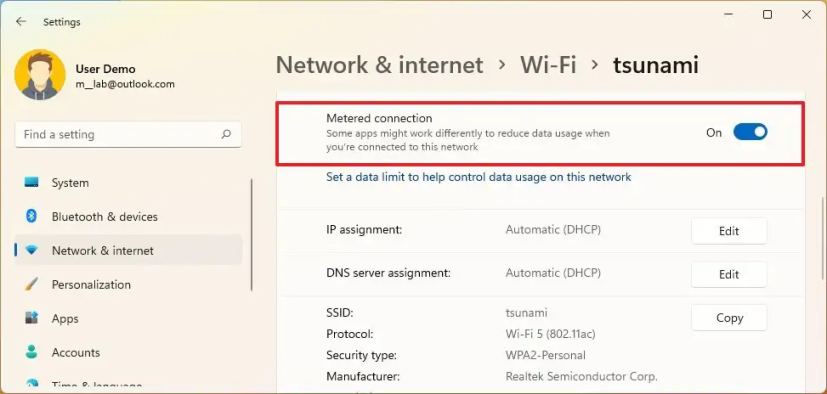
Depois de concluir as etapas, a conexão de rede ativa será configurada como medida, restringindo o uso de dados para Windows 11 e aplicativos para evitar cobranças extras em sua assinatura.
Apenas a conexão ativa será definida como medida. Você deve repetir as instruções para configurar o recurso se você se conectar a uma rede diferente.
Desativar conexão limitada no Windows 11
Para desativar uma conexão limitada no Windows 11, siga estas etapas:
Abra Configurações.
Clique em Rede e internet.
Clique em Wi-Fi ou Ethernet (dependendo da conexão ativa).
Desative a chave “Conexão medida” para desativar o recurso no Windows 11.
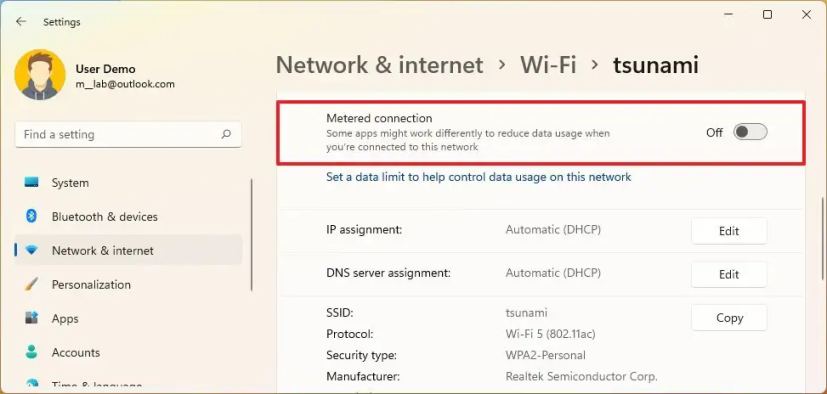
Depois de concluir as etapas, o recurso medido será desativado da conexão de rede ativa no Windows 11.
@media somente tela e (min-width: 0px) e (min-height: 0px) { div[ id^=”bsa-zone_1659356403005-2_123456″] { largura mínima: 300px; altura mínima: 250px; } } Tela somente @media e (largura mínima: 640px) e (altura mínima: 0px) { div[id^=”bsa-zone_1659356403005-2_123456″] { largura mínima: 300px; altura mínima: 250px; } }